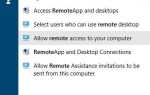Użytkownicy systemu Windows 10 mają związek nienawiści z Windows Update. Z jednej strony są świadomi, że muszą zainstalować najnowsze aktualizacje na swoich komputerach, aby zapewnić bezpieczeństwo swoich systemów i cieszyć się najnowszymi funkcjami. Z drugiej strony wydaje się, że Windows 10 instaluje najnowsze aktualizacje w najgorszym możliwym momencie. Ponadto istnieją różne problemy techniczne, które pojawiają się wkrótce po pobraniu i zainstalowaniu najnowszych aktualizacji systemu Windows 10.
Dobrą wiadomością jest to, że aktualizacja dla twórców systemu Windows 10 oferuje ulepszone opcje aktualizacji, dzięki czemu użytkownicy mogą planować aktualizacje, jak informowaliśmy w grudniu. Innymi słowy, użytkownicy systemu Windows 10 mogą planować aktualizacje tak samo, jak w przypadku restartów. W tym artykule pokażemy, jakie kroki należy wykonać, aby zaplanować oczekujące aktualizacje systemu Windows 10.
Zaplanuj aktualizacje w systemie Windows 10 Creators Update OS
- Wstrzymaj aktualizacje
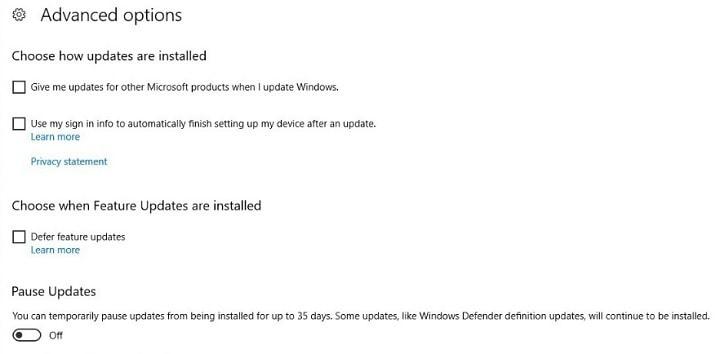
Przejdź do Ustawienia> Aktualizacja Zabezpieczenia> Windows Update> przewiń w dół do Ustawienia zaawansowane> Przełącz wstrzymaj aktualizacje
Warto wspomnieć, że można tymczasowo wstrzymać aktualizacje na 35 dni. Jednak niektóre aktualizacje, takie jak aktualizacje definicji Windows Defender, będą nadal instalowane.
- Skorzystaj z nowych opcji Wybierz godzinę i Odłóż
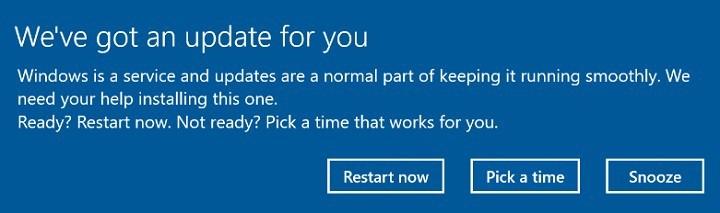
Gdy dostępne są nowe aktualizacje, aktualizacja dla twórców systemu Windows 10 wyświetla wyskakujące okienko oferujące użytkownikom trzy opcje: Uruchom ponownie teraz, Wybierz godzinę i Odłóż.
Jeśli klikniesz Drzemka, możesz opóźnić proces instalacji aktualizacji o 3 dni. Jeśli wybierzesz Wybierz czas, możesz wybrać datę i godzinę, kiedy chcesz, aby komputer zainstalował oczekujące aktualizacje. W ten sposób system Windows 10 nie będzie się ponownie uruchamiać, gdy pracujesz nad bardzo ważnym zadaniem.